Reklāma
Excel ir jaudīgs rīks tik daudzām lietām, taču, nomainot lapas izmēru, lai tā ietilptu ekrānā katru reizi, atverot failu, tas var sagādāt lielas sāpes. Piedāvājam trīs ātrus risinājumus, kas ievērojami atvieglo izklājlapas apskati.
Šeit vietnē MakeUseOf mēs jums parādījām, kā izmantot Excel tādām lietām kā darot nodokļus Vai maksājat nodokļus? 5 Microsoft Excel formulas, kas jums jāzinaDrīz būs jāmaksā jūsu nodokļi un nevēlaties maksāt nokavējuma naudu? Izmantojiet Microsoft Excel jaudu, lai sakārtotu nodokļus. Lasīt vairāk , vispār datu analīze Kā izmantot Excel Pivot tabulu datu analīzeiŠarnīra tabula ir viens no visspēcīgākajiem rīkiem Excel 2013 repertuārā. To bieži izmanto lielu datu analīzei. Sekojiet mūsu soli pa solim demonstrācijai, lai uzzinātu visu par to. Lasīt vairāk , vai pat tikai savas dzīves pārvaldīšana Kā izmantot Microsoft Excel, lai pārvaldītu savu dzīviNav noslēpums, ka esmu totāla Excel fane. Liela daļa no tā nāk no fakta, ka man patīk rakstīt VBA kodu, un Excel apvienojumā ar VBA skriptiem paver visu iespēju pasauli ... Lasīt vairāk .
Neatkarīgi no tā, kādiem mērķiem izmantojat Excel, vai nebūtu jauki, ja būtu iespēja automātiski atvērt izklājlapu, lai ekrānā varētu redzēt visus datus? Vai nebūtu jauki, ja izdrukās katra sleja tiktu mainīta tā, lai tā ietilptu uz vienas lapas? To var paveikt, izmantojot vienu no trim tālāk norādītajām darbībām.
1. Piemērot ekrānam visas kolonnas
Kad esat atvēris izklājlapu, kurā ir vairāk nekā divpadsmit kolonnu vai varbūt ļoti lielas teksta slejas, nepaiet ilgs laiks, līdz lapas beigas noplūst ekrāna labajā pusē.
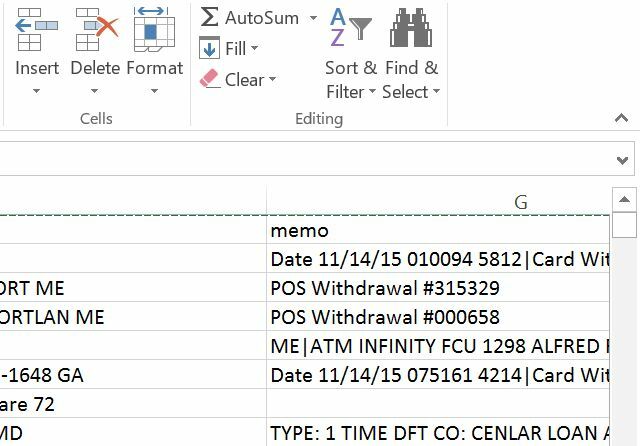
Cilvēki bieži to samierina, jo uzskata, ka nav cita ceļa. Patiesība ir tāda, ka Excel ir viens no labākās izklājlapu lietojumprogrammas Excel vs. Google izklājlapas: kurš no jums ir labāks?Vai jums tiešām ir nepieciešama Excel? Gan galddatoriem, gan tiešsaistes risinājumiem ir savas priekšrocības. Ja jums ir grūtības izvēlēties izklājlapu pārvaldību starp Excel un Google Sheets, ļaujiet mums palīdzēt jums izlemt. Lasīt vairāk tam - lapas displeja pārkonfigurēšana, lai visas kolonnas ietilptu ekrānā, patiesībā ir diezgan vienkārša.
1. solis - Visās kolonnās iezīmējiet visu izklājlapas pirmo rindu.
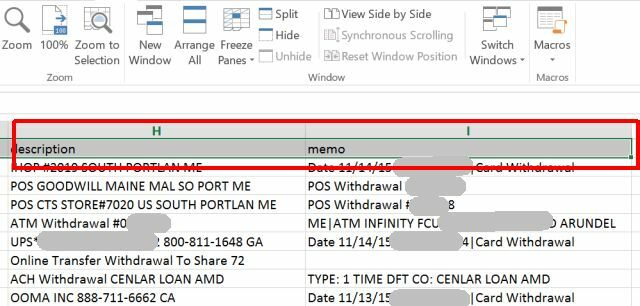
2. solis - noklikšķiniet uz Skats un pēc tam atlasiet Tālummaiņa līdz atlasei.
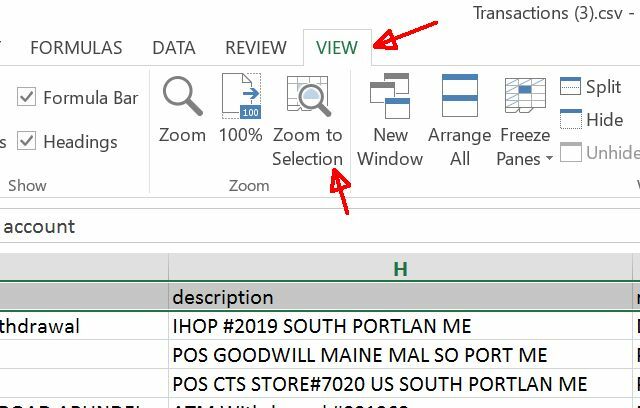
Tas ir viss, kas nepieciešams, lai visas kolonnas ietilptu jūsu ekrānā. Neizgrieziet vairāk kolonnu izklājlapas labajā pusē!
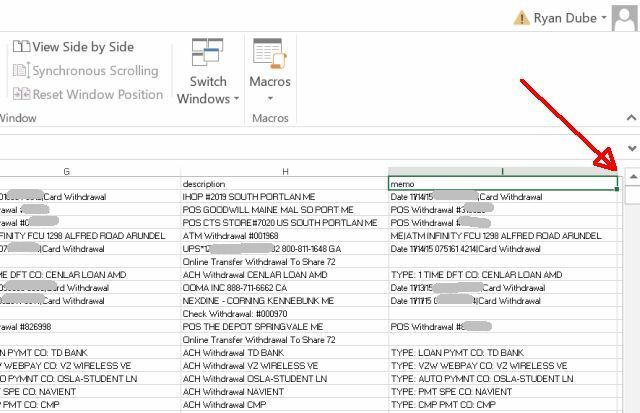
Problēma atrisināta, vai ne?
Nu, ne gluži. Kamēr šis pirmais risinājums darbojas, tas nav pastāvīgs risinājums, ja vien jūs nevēlaties iziet šīs divas darbības katru reizi, kad atverat izklājlapu. Kā būtu ar atverot izklājlapu citā ekrānā ar atšķirīgu izšķirtspēju?
Atbilde ir automatizēt izmēru maiņu vienreiz, tāpēc jums par to vairs nav jādomā.
2. Izmantojot VBA, lai ietilptu ekrānā
Kā labāks veids automatizējiet jebko Excel, nevis VBA Kā redzēt visu datora informāciju, izmantojot vienkāršu Excel VBA skriptuExcel un 10 minūtes darba sniegs jums sīkāku informāciju par datoru, nekā jūs jebkad domājāt. Izklausās pārāk labi, lai būtu patiesība? Tas ir Windows, ja jūs zināt, kā to izmantot. Lasīt vairāk ?
Ar Visual Basic skripts Kā jūs varat izveidot savu vienkāršo lietotni, izmantojot VBAVai vēlaties uzzināt, kā izveidot savu VBA lietojumprogrammu problēmu risināšanai? Izmantojiet šos padomus, lai izveidotu savu VBA programmatūru. Lasīt vairāk , varat pievienot kodu Darba lapa. Atvērt metode, kā automātiski mainīt lapas izmērus, lai salabotu ekrānu. Lai to izdarītu, vispirms atlasiet visu lapas pirmo rindu (ieskaitot visas kolonnas, kuras vēlaties ievietot ekrānā).
Ar labo peles taustiņu noklikšķiniet jebkurā vietā izceltajā rindā un izvēlieties Definēt vārdu ...
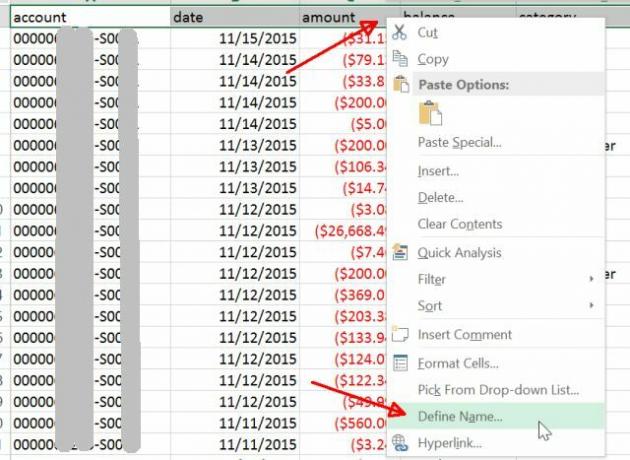
Ja Office 2016 izvēlnē “Define Name…” nav opcija ar peles labo taustiņu, iezīmējiet pirmo rindu ar visām kolonnām, kuras vēlaties automātiski pielāgot ekrānam, pēc tam pajautā Pasaki man priekš Nosauciet diapazonu un atlasiet atbilstošo rezultātu.
Jūs redzēsit, ka “Darbgrāmata” ir izvēlēta darbības joma, un lapas nosaukums un diapazons jau ir ievadīts Attiecas uz: lauka. Vienkārši ierakstiet diapazona nosaukumu, kuru atcerēsities Vārds: lauka.
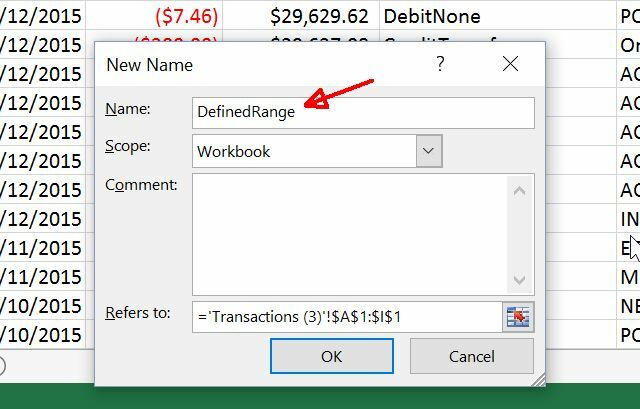
Šajā nākamajā darbībā jums būs jānoklikšķina uz izvēlnes vienuma Izstrādātājs un jāizvēlas Skatīt kodu izvēlnē Izstrādātājs. Ja savā izvēlnē neredzat opciju Izstrādātājs, jums tas jāiespējo, dodoties uz Fails> Iespējas> Pielāgot lenti. Pārliecinies Izstrādātājs ir atlasīts šeit.
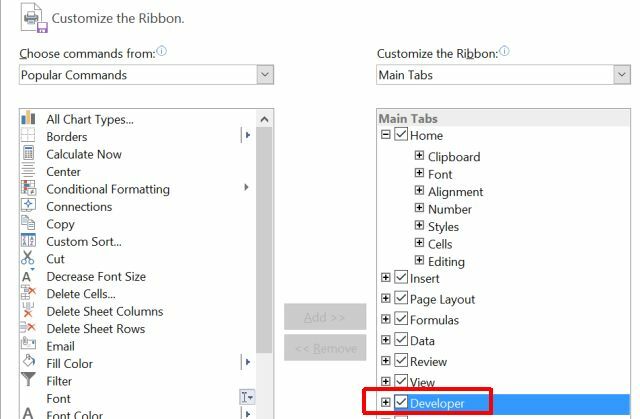
Tiklīdz jūs noklikšķiniet Skatīt kodu izvēlnē noteikti veiciet dubultklikšķi uz Šī darba grāmata objektu un labajā rūtī izvēlieties Atvērt no metožu saraksta labajā nolaižamajā izvēlnē.

Pēc tam funkcijā ielīmējiet iepriekš parādīto kodu Darbgrāmata_atvērt (). Jūsu ērtībai atlasiet un nokopējiet zemāk esošo tekstu savā funkcijā.
Diapazons ("DefinedRange"). Izvēlieties. ActiveWindow. Tālummaiņa = True. 'Šūnas (1, 1) .Izvēlieties. Pēdējā rinda nav obligāta. Būtībā, ja jūs to iekļaujat, lapa tiks pārvietota atpakaļ uz kreiso pusi, lai tiktu atlasīta pirmā šūna un skats būtu centrēts lapas augšējās, kreisās puses virzienā.
Saglabājot darbgrāmatu, jums būs jāizvēlas makro iespējots faila tips, t.i., XLSM. Tagad, katru reizi atverot Excel failu, tas automātiski mainīs lapas izmērus, lai katra kolonna ietilptu jūsu izmantotā datora ekrānā neatkarīgi no tā izšķirtspējas.
3. Visu kolonnu uzstādīšana drukājot
Cita problēma, ar kuru cilvēki saskaras, faktiski izdrukājot izklājlapas, lai arī visas kolonnas ir piemērotas displejam, ir, ka visām kolonnām jābūt ievietotām uz drukātā papīra lapas.
Tas ir īsts kairinājums, taču labošana ir ātra un vienkārša. Danns nesen parādīja jums a viss šo problēmu novēršanas veidu saraksts Kā izdrukāt Excel izklājlapu vienā lapāSkaisti veidota izklājlapa zaudē savu pievilcību, ja tā tiek izdrukāta uz deviņām papīra loksnēm, un puse no tām ir tukša. Mēs parādīsim, kā visu var iegūt vienā lapā. Lasīt vairāk , bet personīgi es dodu priekšroku ātrai un vienkāršai mērogošanas pieejai.
Kad jūs izvēlaties Drukāt no Fails izvēlnē, drukas priekšskatījumā redzēsit, ka ne visas kolonnas ir priekšskatījumā.
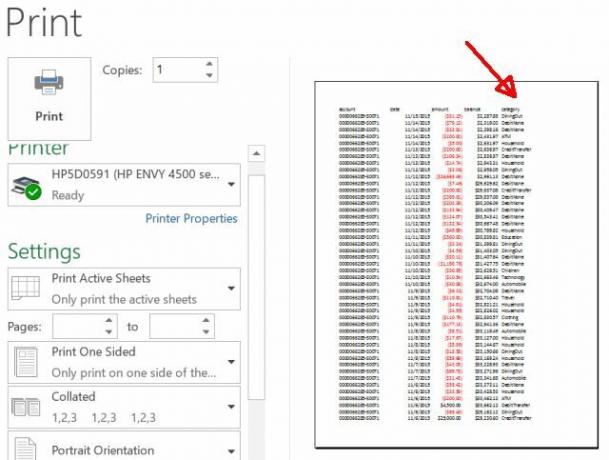
Ritiniet uz leju līdz drukas izvēlnes apakšdaļai un noklikšķiniet uz Lapas iestatīšana ... saite.
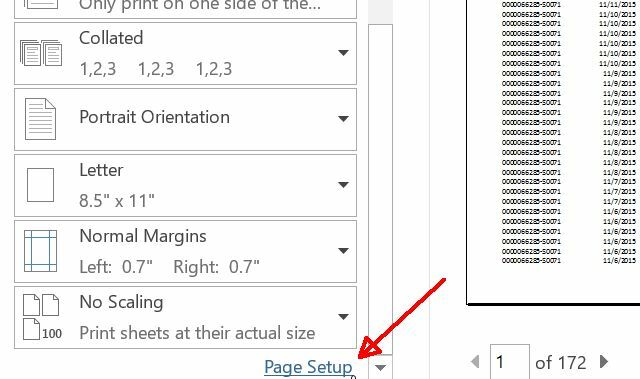
Izvēlnes Lappuses iestatīšana sadaļā Lappuse cilni, jūs redzēsit to zem Mērogošana, pēc noklusējuma tiek atlasīta opcija Pielāgot 100% normālam izmēram. Tādējādi lapa tiks izdrukāta oriģinālajā izmērā, neatkarīgi no tā, vai visa lapa būs piemērota. Atlikušo darblapu tas vienkārši izdrukās uz vairākiem papīra gabaliem, kas ir pilnīgi bezjēdzīgi.
Tā vietā atlasiet Piemērots: un pēc tam nomainiet garš iestatot smieklīgi lielu skaitu, kas ir daudz lielāks nekā to papīra skaits, kas jūsu izklājlapā faktiski būs nepieciešams drukāšanai.
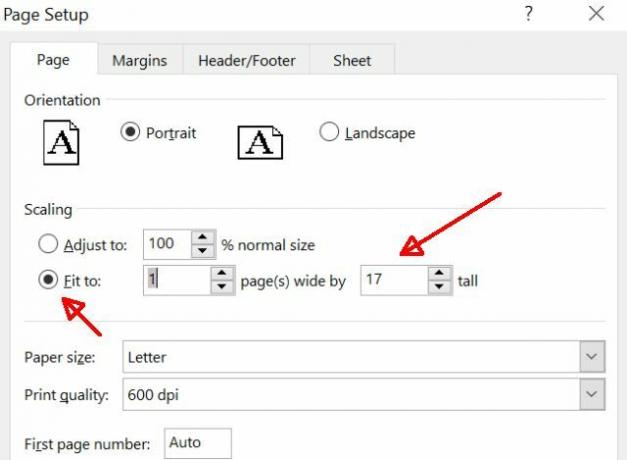
Tas nodrošina, ka lapa tiks tikai “saspiesta”, lai ietilptu visās lapas kolonnās, bet nemainīs lapas rindas. Tas ir tāpēc, ka, ja rindas tiek mainītas, tas izjauks galīgo formatējumu.
Tikai piespiežot visas kolonnas ietilpināt, izklājlapa tiks izdrukāta vienas loksnes platumā un tik daudz lappušu, cik nepieciešams visu datu drukāšanai.
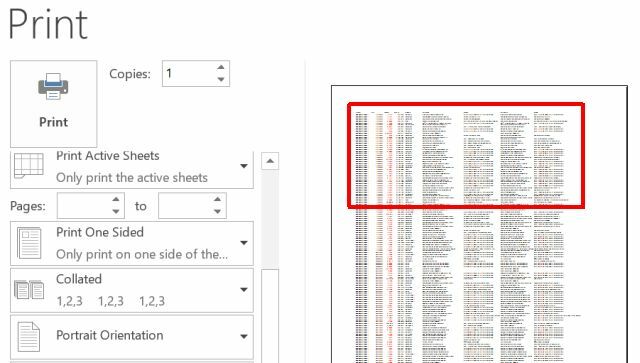
Excel der tieši
Beigās, pārformatēt izklājlapu Vizualizējiet savus datus un padariet izklājlapas lietotājam draudzīgas, izmantojot Excel informācijas paneliDažreiz vienkāršs izklājlapas formāts nav pietiekami saistošs, lai jūsu dati būtu pieejami. Informācijas panelis ļauj jums iesniegt svarīgākos datus viegli sagremojamā formātā. Lasīt vairāk neatkarīgi no tā, cik masīvs tas ir, lai visu ietilpinātu vienā datora displejā vai uz vienas drukātas lapas, tas tiešām nav tik sarežģīti. Jums vienkārši jāzina pareizais triks, ko izmantot tā veikšanai!
Mēs jums esam daudz parādījuši noderīgi triki ar Excel 4 Excel meklēšanas funkcijas efektīvai izklājlapu meklēšanaiLielas Excel izklājlapas meklēšana ne vienmēr ir vienkārša. Izmantojiet uzmeklēšanas formulas, lai ietaupītu laiku un efektīvi meklētu izklājlapas. Lasīt vairāk gadu gaitā, bet tagad jūs zināt visus trīs trikus, kā panākt, lai jūsu dati izskatās un drukājami tieši tā, kā vēlaties. Neaizmirstiet padalīties ar šiem trikiem ar visiem draugiem un ģimenes locekļiem!
Vai jūs zināt citus veidus, kā ātri izvietot izklājlapu jebkura izšķirtspējas datora ekrānā? Dalieties ar saviem padomiem un trikiem komentāru sadaļā zemāk!
Attēla kredīts: turot milzīgu āmuru Autors: Pretty Vectors, izmantojot Shutterstock
Ryanam ir bakalaura grāds elektrotehnikā. Viņš ir strādājis 13 gadus automatizācijas inženierijā, 5 gadus IT jomā un tagad ir Apps Engineer. Bijušais MakeUseOf galvenais redaktors, viņš uzstājās nacionālajās datu vizualizācijas konferencēs un tiek demonstrēts nacionālajā televīzijā un radio.


